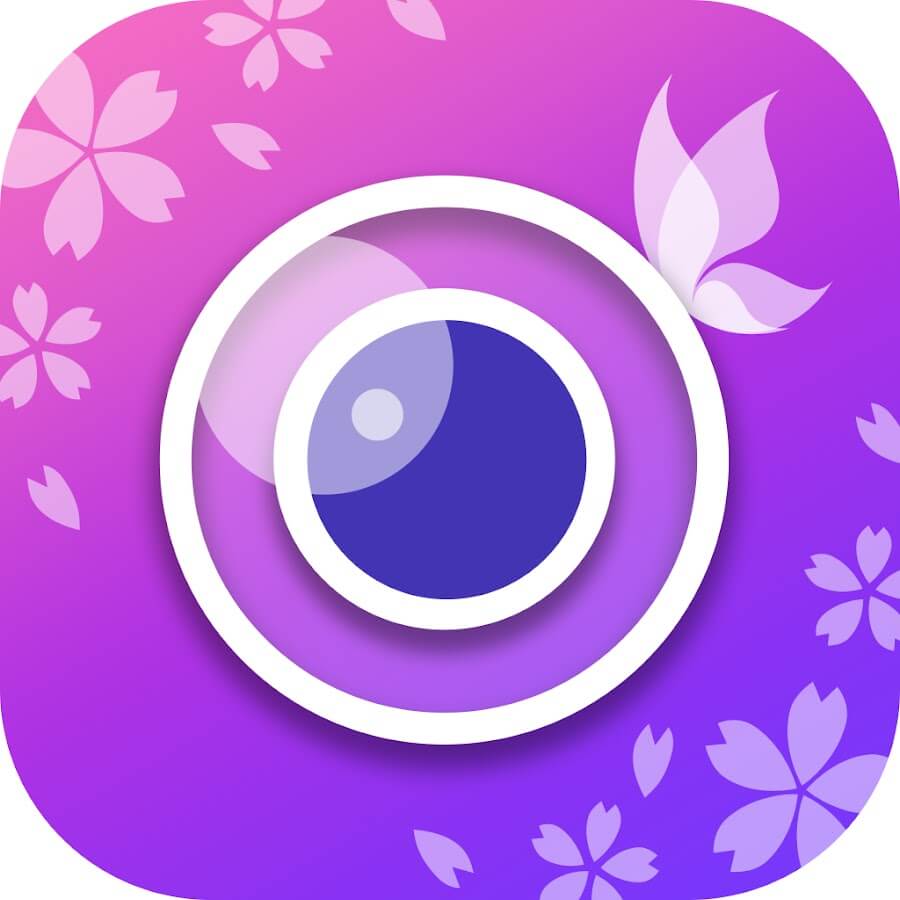Se hai bisogno di togliere scritte da foto senza rimuovere lo sfondo, l'utilizzo di un'app per modificare foto e testo AI può fare al caso tuo.
▲ Come cancellare scritte da foto con YouCam Perfect ▲
In questo blog, ti mostreremo nei minimi dettagli come togliere scritte da foto gratis ed eliminare scritte in sovraimpressione utilizzando YouCam Perfect. Continua a leggere e scopri come eliminare scritte da foto in un clic!
| Indice dei Contenuti |
|---|
Come Togliere Scritte da Foto in 4 Semplici Passi
Togliere scritte da foto sembra una cosa complicata; in realtà richiede solo pochi passaggi con la nostra app per modificare foto YouCam Perfect. Ecco come funziona:
- Passo # 1: Scarica YouCam Perfect, Miglior App per Modificare Foto
- Passo # 2: Vai allo Strumento di Rimozione del Testo
- Passo # 3: Elimina Scritte da Foto
- Passo # 4: Salva la Tua Foto Senza Scritte
Passo # 1: Scarica la Miglior App per Modificare Foto
Per togliere scritte dalle foto inizia scaricando questa fantastica app per modificare foto. È disponibile sia per iOS che per Android, quindi non importa quale sia la piattaforma o il dispositivo che preferisci per usare la nostra app per cancellare scritte da foto.
Passo # 2. Vai allo Strumento di Rimozione del Testo
Seleziona la foto che vuoi modificare. Entra nell'app per modificare foto YouCam Perfect e tocca Modifica Foto. Da qui, usa l'icona dell'album fotografico nella parte superiore dello schermo per accedere alle tue foto e scegli quella che vuoi modificare.
Nella parte inferiore della navigazione vedrai un'icona a forma di bacchetta con la dicitura Rimozione. Toccala. Ti verrà chiesto, tramite le istruzioni del telefono, di selezionare l'oggetto che vuoi rimuovere con il dito
Passo # 3: Elimina Scritte da Foto
Puoi aumentare o diminuire le dimensioni del pennello utilizzando il cursore nella parte inferiore dello schermo. Un'area rossa coprirà l'area che hai selezionato per la rimozione, ma puoi anche tornare indietro e regolare la selezione se necessario.
Una volta colorata l'area a tuo piacimento, tocca Applica ed elimina scritte da foto. In pochi istanti vedrai il testo scomparire magicamente!
Passo # 4. Salva la Tua Foto Senza Scritte
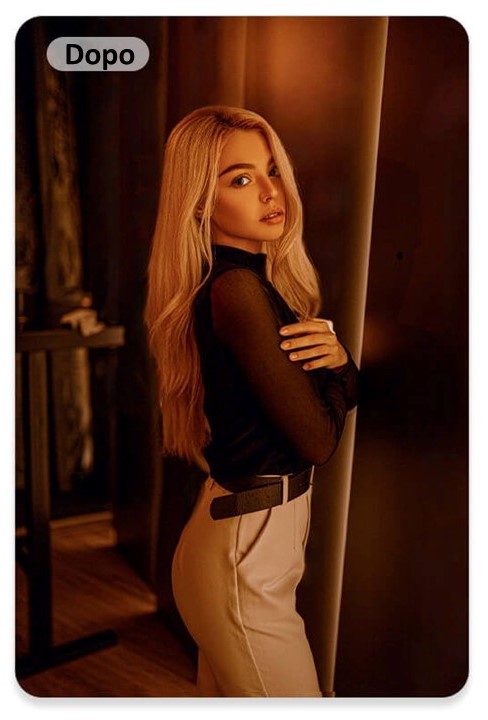 ▲ Come cancellare scritte da foto con YouCam Perfect ▲
▲ Come cancellare scritte da foto con YouCam Perfect ▲
Il testo che volevi rimuovere dall'immagine è sparito e rimane solo una cosa da fare: salvare l'immagine! Per farlo, tocca il segno di spunta verde nella parte inferiore dello schermo. A questo punto, condividila via WhatsApp o sui tuoi social!
Come Cancellare Scritte da Foto
Se desideri eliminare scritte da foto o in sovraimpressione, è sufficiente seguire questi stessi passaggi:

- Carica la foto e trova la funzione “Rimozione” nella barra degli strumenti.
- Utilizza il pennello per dipingere sulla scritta che desideri rimuovere e tocca il pulsante “Rimuovi”.
- L'App per modificare foto rimuoverà automaticamente la scritta senza lasciare linee di sfocatura sull'immagine
I 5 Migliori Strumenti per Rimuovere Scritte da Foto con AI
| App | Piattaforma | Caratteristiche |
| 1. YouCam Perfect | iOS, Android, Online (4.8 / 4.1 / -) | Rimozione testo o oggetti dai selfie e dalle foto |
| 2. Watermark Remover | Online | Cancellazione rapida di filigrane o testo |
| 3. Cleanup.pictures | Online | Rimozione testo o persone dallo sfondo delle immagini |
| 4. Inpaint | Online, Windows, Mac | Rimozione dettagliata di oggetti o testo |
| 5. Fotor | Online | Ritocco fotografico generale e design |
#1 YouCam Perfect: Miglior App per Togliere Scritte da Foto
Grazie all'intelligenza artificiale, YouCam Perfect è una delle migliori app per rimuovere oggetti dalle foto. Questa app per modificare foto utilizza l'intelligenza artificiale per rimuovere naturalmente gli oggetti, consentendo di ritoccare le foto in modo semplice e veloce.
Con la comodità di questa app per modificare foto, è possibile eliminare scritte da foto e aggiungere testo alle foto senza fatica. Inoltre, offre ulteriori strumenti di modifica, come la rimozione di oggetti e persone e la modifica degli sfondi, per personalizzare l'immagine esattamente come si desidera. Provala subito e rimuovi scritte da foto!
Disponibile per: iOS e Android
Valutazione: 4.8 e 4.4
#2 Watermark Remover: Rimuovere Scritte da Foto su iPhone e Android
 Disponibile per: iOS / Android
Disponibile per: iOS / Android
Valutazione: 4.7 / 4.4
Watermark Remover è un'app per rimuovere scritte da foto, eliminare scritte da foto o in sovraimpressione e filigrane. Offre algoritmi avanzati per togliere scritte da foto e strumenti di editing aggiuntivi per il miglioramento delle foto in grado di preservare la qualità e i dettagli dell'immagine.
#3 Cleanup.pictures: Come Togliere Scritte da Foto Online con AI

Disponibile per: Web
Clean.up pictures è uno strumento web specializzato per eliminare scritte da foto, eliminare scritte in sovraimpressione e nella rimozione di oggetti dalle immagini.
Le funzioni di editing sono limitate e se vuoi apportare ulteriori modifiche alle tue foto, dovrai utilizzare un altro strumento web o un'altra app per modificare foto
#4 Inpaint: Come Rimuovere Scritte da Foto Online con AI
 Disponibile per: Web
Disponibile per: Web
TheInpaint è un popolare strumento online che offre diverse funzioni di modifica delle immagini, tra cui lo strumento per rimuovere scritte da foto. Questo strumento è stato progettato per aiutare gli utenti a cancellare scritte da foto o filigrane.
TheInpaint può fornire ulteriori impostazioni o opzioni per eliminare scritte da foto, come ad esempio la dimensione del pennello, la trasparenza o la forza della pittura.
#5 Fotor: Togliere Scritte da Foto in Modo Semplice

Disponibile per: iOS / Android / Web
Valutazione: 4.7 / 4.4
Quando utilizzi lo strumento "rimuovi testo da un'immagine" su Fotor, devi caricare l'immagine che contiene il testo che vuoi rimuovere.
Lo strumento utilizza algoritmi avanzati per analizzare l'immagine e riempire in modo intelligente l'area in cui era presente il testo. Cerca di adattarsi al contenuto circostante e di fonderlo in modo omogeneo per creare un risultato dall'aspetto naturale
💡Consiglio Bonus: Come Scrivere sulle Foto

▲ YouCam Perfect: Come Scrivere sulle Foto ▲
Una volta imparato come cancellare scritte da foto, potresti voler scrivere sulle foto in modo rapido e semplice secondo le tue preferenze. Bene, puoi sempre utilizzare l'app per modificare foto YouCam Perfect sia su iPhone che su Android.
L'app offre oltre 300 font disponibili tra cui scegliere, consentendoti di trovare quello che si adatta perfettamente all'atmosfera della tua foto. È la miglior app per modificare foto con un'interfaccia facile da usare e un'esperienza intuitiva. Scaricala e prova subito a scrivere sulle foto!
👉 Leggi anche: Le 3 Migliori App Per Scrivere sulle Foto Gratis
Come Eliminare Scritte dalle Foto Online?
Vuoi cancellare scritte da foto senza scaricare alcun software? Che tu stia modificando screenshot, ripulendo meme o rimuovendo didascalie, puoi farlo facilmente online con YouCam Online Editor senza bisogno di competenze di progettazione.
YouCam Online Editor offre una funzione per eliminare oggetti dalle foto facile da usare che ti consente di togliere scritte da foto, filigrane o qualsiasi oggetto indesiderato con pochi clic. È completamente basato sul web, quindi puoi iniziare a eliminare scritte da foto immediatamente dal tuo browser. Ecco come funziona:
- Vai su YouCam Online Editor
- Carica l'immagine (formato JPG o PNG).
- Fai clic sullo strumento “Rimuovi Oggetti”.
- Utilizza il pennello per evidenziare il testo da cancellare.
- Premi “Rimuovi” e guarda il testo scomparire come per magia.
- Scarica l'immagine modificata quando ti soddisfa il risultato.
Conclusione: Ottieni il Miglior Strumento per Togliere Scritte da Foto con AI
A questo punto puoi capire quanto sia facile non solo rimuovere scritte da foto ed eliminare scritte in sovraimpressione utilizzando l'app per modificare foto YouCam Perfect, ma anche quali altre potenti funzioni contiene.
YouCam Perfect è l'app per modificare foto e per rimuovere scritte da foto perfetta, perché è gratuita e facile da usare, e non richiede conoscenze avanzate o software. Tutto quello che devi fare è scaricare YouCam Perfect per iOS o Android oggi stesso per iniziare a modificare le tue foto!
Come Togliere Scritte da Foto: FAQ
Come togliere scritte da foto?

Togliere scritte da foto in formato JPEG con YouCam Perfect è facile. Tutto ciò che devi fare è:
- Scaricare l'app per modificare foto da Google Play Store o App Store
- Scaricare l'immagine da modificare
- Disegnare sull'area che desideri rimuovere
- E il gioco è fatto! Facilissimo :)
Inizia subito a eliminare scritte da foto!
Come eliminare la didascalia di una foto?

Noi ti consigliamo di scaricare YouCam Perfect, la miglior app per modificare foto del 2025, che ti permette di rimuovere scritte da foto, didascalie, filigrane e molto altro in pochi secondi.
Inizia subito ed elimina scritte da foto!
Come togliere la scritta del cellulare dalle foto?

Scarica subito YouCam Perfect, la miglior app per modificare foto gratis del 2025, che ti permette di rimuovere scritte da foto, didascalie, filigrane e molto altro in pochi secondi.
Inizia subito ed elimina scritte da foto!
Come togliere scritte da una foto iphone?

Noi ti consigliamo di scaricare YouCam Perfect, la miglior app per modificare foto, che ti permette di rimuovere scritte da foto in pochi secondi.
Inizia subito ed elimina scritte da foto!
Come togliere il watermark dalle foto?

Per eliminare scritte da foto, filigrane, loghi e molto altro scarica l'app YouCam Perfect e segui questi passaggi:
- Passo # 1: Apri la foto con un testo o un logo.
- Passo # 2: Vai allo strumento di Rimozione AI e seleziona l'area indesiderata.
- Passo # 3: Clicca Applica per rimuovere facilmente il testo o il logo dalla tua foto!
Inizia subito e rimuovi scritte da foto!
Come posso cancellare una scritta da una foto?

Togliere scritte da foto potrebbe sembrare un lavoro da fare con un software di fotoritocco, ma in realtà un'app per modificare foto come YouCam Perfect può farlo senza alcun problema! Questa è l'applicazione che ti consigliamo se vuoi rimuovere scritte da foto.
Inizia subito ed elimina scritte da foto!
Come cancellare elementi dalle foto iPhone?

Noi ti consigliamo di scaricare YouCam Perfect, la miglior app per modificare foto del 2025, con la quale puoi rimuovere scritte da foto, loghi, didascalie, filigrane e non solo in pochi secondi.
Inizia subito ed elimina scritte da foto!
Come togliere le scritte dalle foto Android?

Rimuovere scritte da foto con iPhone e Android grazie a YouCam Perfect è facile.
Tutto ciò che devi fare è:
- Scaricare l'app per modificare foto da Google Play Store o App Store
- Scaricare l'immagine da modificare
- Disegnare sull'area che desideri rimuovere
- E il gioco è fatto! Facilissimo :)
Inizia subito a eliminare scritte da foto!



 Autore:
Autore: